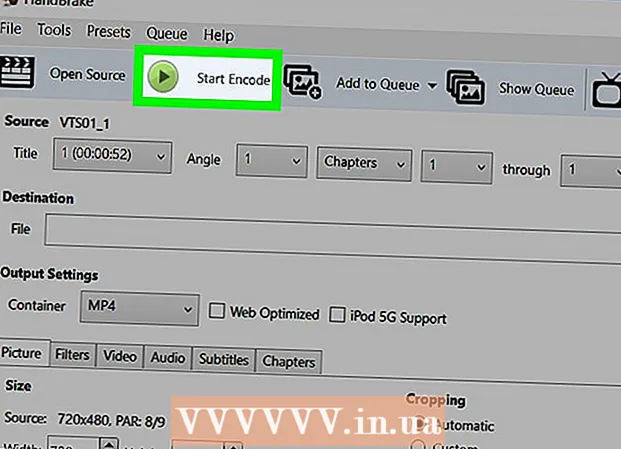Autorius:
Clyde Lopez
Kūrybos Data:
18 Liepos Mėn 2021
Atnaujinimo Data:
1 Liepos Mėn 2024

Turinys
- Žingsniai
- 1 metodas iš 4: Pirma dalis: kaip veikia paieškos sistemos
- 2 metodas iš 4: Antroji dalis. Paieškos operatoriai
- 3 metodas iš 4: Trečioji dalis: Vaizdo paieškos sistemų naudojimas
- 4 metodas iš 4: Ketvirta dalis: vaizdų paieška
- Ko tau reikia
Yra daug būdų, kaip rasti vaizdą internete. Šis straipsnis padės jums rasti reikiamą informaciją naudojant paieškos žodžius, originalų vaizdą ar jo adresą.
Žingsniai
1 metodas iš 4: Pirma dalis: kaip veikia paieškos sistemos
 1 Pirmiausia turite nuspręsti dėl paieškos metodo. Galite naudoti ir turimą vaizdą, ir raktinius žodžius.
1 Pirmiausia turite nuspręsti dėl paieškos metodo. Galite naudoti ir turimą vaizdą, ir raktinius žodžius.  2 Atminkite, kad paieškos sistemos dažniausiai remiasi žodžiais, susietais su įvaizdžiu. Būtent vaizdų pavadinimai padeda žmonėms juos lengviau rasti.
2 Atminkite, kad paieškos sistemos dažniausiai remiasi žodžiais, susietais su įvaizdžiu. Būtent vaizdų pavadinimai padeda žmonėms juos lengviau rasti. - Naudokite papildomus žodžius, kurie papildo vaizdą ir susieja jį su norima vieta ar įvykiu.
- Ieškodami vaizdų, susietų su kitomis šalimis, naudokite vietinius pavadinimus. Tai padės pagerinti jūsų paieškų tikslumą.
 3 Atsižvelkite į laiko atsilikimą. Paprastai užtrunka 1–2 savaites, kol nauji vaizdai pasirodys pirmuosiuose paieškos puslapiuose. Jei ieškote kažko naujo, pabandykite pavartyti paieškos puslapius.
3 Atsižvelkite į laiko atsilikimą. Paprastai užtrunka 1–2 savaites, kol nauji vaizdai pasirodys pirmuosiuose paieškos puslapiuose. Jei ieškote kažko naujo, pabandykite pavartyti paieškos puslapius.
2 metodas iš 4: Antroji dalis. Paieškos operatoriai
 1 Jei naudojate žodžių paiešką, paieškos operatoriai gali tai padaryti daug lengviau. Tai žodžiai ar simboliai, kuriuos galite pridėti prie užklausos, kad susiaurintumėte paiešką.
1 Jei naudojate žodžių paiešką, paieškos operatoriai gali tai padaryti daug lengviau. Tai žodžiai ar simboliai, kuriuos galite pridėti prie užklausos, kad susiaurintumėte paiešką.  2 Naudokite operatorių „And“, jei norite, kad paieškos rezultatuose būtų daugiau nei vienas žodis iš jūsų paieškos užklausos.
2 Naudokite operatorių „And“, jei norite, kad paieškos rezultatuose būtų daugiau nei vienas žodis iš jūsų paieškos užklausos. 3 Naudokite operatorių Not, jei norite išskirti vaizdus su konkrečiais raktiniais žodžiais.
3 Naudokite operatorių Not, jei norite išskirti vaizdus su konkrečiais raktiniais žodžiais. 4 Jei nesate tikri, kuris iš dviejų žodžių yra tinkamas, naudokite operatorių „Arba“. Paieškos rezultatuose vienodai bus abu paieškos žodžiai.
4 Jei nesate tikri, kuris iš dviejų žodžių yra tinkamas, naudokite operatorių „Arba“. Paieškos rezultatuose vienodai bus abu paieškos žodžiai.  5 Naudokite skliaustus žodžiams, su kuriais susijęs jūsų ieškomas vaizdas. Pavyzdžiui, gabus (vaikas ar vaikai).
5 Naudokite skliaustus žodžiams, su kuriais susijęs jūsų ieškomas vaizdas. Pavyzdžiui, gabus (vaikas ar vaikai).
3 metodas iš 4: Trečioji dalis: Vaizdo paieškos sistemų naudojimas
 1 Pasirinkite populiarią vaizdų paieškos svetainę. 2013 m. Tai buvo „Google.com“ ir „Bing.com“. Eikite į jums patinkančią svetainę.
1 Pasirinkite populiarią vaizdų paieškos svetainę. 2013 m. Tai buvo „Google.com“ ir „Bing.com“. Eikite į jums patinkančią svetainę.  2 Spustelėkite viršutinio meniu skirtuką „Paveikslėliai“.
2 Spustelėkite viršutinio meniu skirtuką „Paveikslėliai“. 3 Jei naudojate „Bing“, praleiskite populiarius vaizdus.
3 Jei naudojate „Bing“, praleiskite populiarius vaizdus. 4 Įveskite paieškos terminą. Atminkite, kad paieškos varikliai vadovaujasi vaizdų pavadinimais, pavadinimais ir aprašymais.
4 Įveskite paieškos terminą. Atminkite, kad paieškos varikliai vadovaujasi vaizdų pavadinimais, pavadinimais ir aprašymais.  5 Naršykite paieškos rezultatus, kol rasite sau tinkamą.
5 Naršykite paieškos rezultatus, kol rasite sau tinkamą. 6 Spustelėkite paveikslėlį.
6 Spustelėkite paveikslėlį. 7 Dešiniuoju pelės mygtuku spustelėkite paveikslėlį ir išsaugokite. Atminkite, kad kiekvienas vaizdas turi savininką ir negali būti naudojamas komerciniais tikslais.
7 Dešiniuoju pelės mygtuku spustelėkite paveikslėlį ir išsaugokite. Atminkite, kad kiekvienas vaizdas turi savininką ir negali būti naudojamas komerciniais tikslais.  8 Pasirinkite „Žiūrėti originalą“. Būsite nukreipti į svetainę, kurioje buvo originalus vaizdas.
8 Pasirinkite „Žiūrėti originalą“. Būsite nukreipti į svetainę, kurioje buvo originalus vaizdas.
4 metodas iš 4: Ketvirta dalis: vaizdų paieška
 1 Įdėkite norimą vaizdą į darbalaukį arba į aplanką, kurį lengva rasti. Taip pat galite naudoti vaizdo URL.
1 Įdėkite norimą vaizdą į darbalaukį arba į aplanką, kurį lengva rasti. Taip pat galite naudoti vaizdo URL.  2 Eikite į Google.com. Jums reikia kameros piktogramos, esančios paieškos laukelio dešinėje.
2 Eikite į Google.com. Jums reikia kameros piktogramos, esančios paieškos laukelio dešinėje.  3 Spustelėkite jį.
3 Spustelėkite jį. 4 Naudokite nuorodą į paveikslėlį arba atsisiųskite vaizdą iš savo kompiuterio.
4 Naudokite nuorodą į paveikslėlį arba atsisiųskite vaizdą iš savo kompiuterio. 5 Spustelėkite paieškos piktogramą.
5 Spustelėkite paieškos piktogramą. 6 Peržiūrėkite paieškos rezultatus. Pirmiausia bus rodoma išsami vaizdo informacija, tada - svetainės su nuorodomis į vaizdus ir panašūs rezultatai. Pasirinkite tai, kas jums labiausiai tinka.
6 Peržiūrėkite paieškos rezultatus. Pirmiausia bus rodoma išsami vaizdo informacija, tada - svetainės su nuorodomis į vaizdus ir panašūs rezultatai. Pasirinkite tai, kas jums labiausiai tinka.
Ko tau reikia
- Vaizdas
- Vaizdo URL
- Ieškokite žodžių
- Paieškos operatoriai
- Google.com
- Bing.com